win10无线网WiFi连接不上怎么办
发布时间:2017-06-25 08:42:15作者:知识屋
相信很多用户在升级win10正式版后,多多少少都会遇到连接WiFi出现连接不上的问题,导致没办法正常的使用电脑。WiFi连接受限是什么问题呢?下面就跟小编一起进入其中看看吧。
win10无线网WiFi连接不上怎么办?
1、装完系统发现无线网那有个黄叹号。

2、左键一点弹出出来个列表,发现受限了。

3、在无线网上面右键,打开网络和共享中心。

4、然后点击自己的无线网,弹出WLAN 状态。
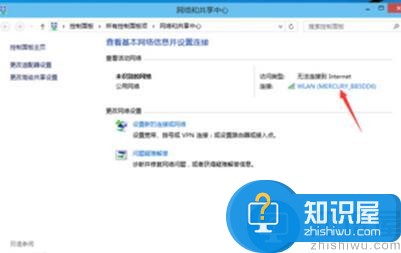
5、这里可以看到受限了,然后点 ’无线属性。
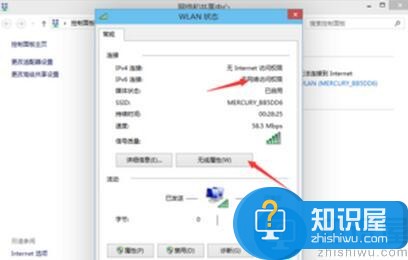
6、弹出无线网属性,点击上面的选卡安全。
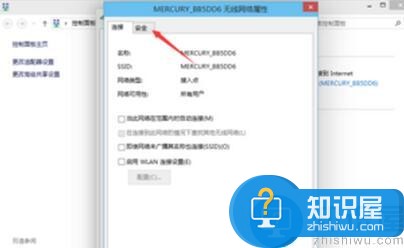
7、然后点击高级设置。
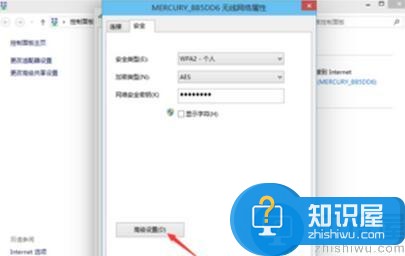
8、在弹出的高级设置里面可以看到“为此网络启用联邦信息处理标准(FIPS)兼容(F)"把前面勾上。
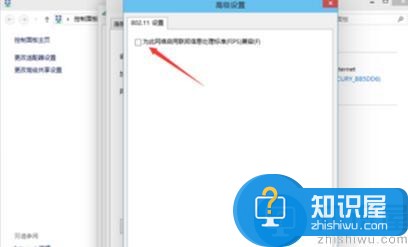
9、勾上后点击确定。
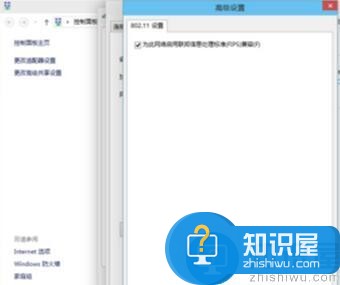
10、最后断开下网络在从新连接就可以连上了。
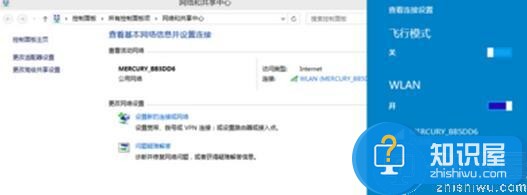
以上就是win10无线网WiFi连接不上怎么办的介绍,想要了解更多更全面的win10相关教程,请关注u深度官网吧。
(免责声明:文章内容如涉及作品内容、版权和其它问题,请及时与我们联系,我们将在第一时间删除内容,文章内容仅供参考)
知识阅读
软件推荐
更多 >-
1
 Office2010打开慢速度怎么办?
Office2010打开慢速度怎么办?2013-11-15
-
2
如何将WPS演示文稿中的多张幻灯片打印在一张纸上?
-
3
没有截图工具怎么办?WPS表格2013同样可以完成
-
4
office2013在哪下载? Office 2013 各国语言版下载大全
-
5
WPS演示2013中的排练计时功能使用方法介绍
-
6
在指定WPS演示2013幻灯片页面停止播放背景音乐
-
7
Office2013密钥免费领!Office2013激活教程
-
8
高效工作必备!Office 2010操作小技巧
-
9
什么是Visio? Office Visio是什么?
-
10
PDF电子表格的应用特性与优势


















































